MFC-J5730DW
Perguntas mais frequentes e Resolução de problemas |
Guardar os dados digitalizados numa pasta como ficheiro PDF

Utilize o botão Digitalizar do equipamento para alterar temporariamente as definições de digitalização. Para tornar as alterações permanentes, utilize o software ControlCenter da Brother.
MFC-J5330DW/MFC-J5335DW
- Coloque o documento.
- Prima .
- Se o equipamento estiver ligado em rede, prima
 ou
ou  para visualizar o computador para onde pretende enviar os dados e prima o nome do computador.
para visualizar o computador para onde pretende enviar os dados e prima o nome do computador. 
Se o LCD solicitar a introdução de um PIN, utilize o LCD para introduzir o PIN de quatro dígitos do computador e prima [OK].
- Efetue uma das seguintes ação:
- Para alterar as definições, prima [Opções] e avance para o passo seguinte.
- Prima [Iniciar] para começar a digitalizar sem alterar definições adicionais.
O equipamento inicia a digitalização. Se utilizar o vidro do digitalizador do equipamento, siga as instruções apresentadas no LCD para concluir o trabalho de digitalização.
- Selecione as definições de digitalização que pretende alterar e, em seguida, prima [OK].OpçãoDescriçãoTipo digitaliz.
Selecione o tipo de digitalização do documento.
ResoluçãoSelecione a resolução de digitalização do documento.
Tipo de FicheiroSelecione o formato de ficheiro para o seu documento.
Formato doc.Selecione o tamanho do documento.
BrilhoSelecione o nível de brilho.
ContrasteSelecione o nível de contraste.
ADFAuto Desinclin.(Disponível apenas em alguns modelos)
Corrija quaisquer documentos inclinados quando forem digitalizados com o ADF.
Ign. Pg. Branco(Disponível apenas em alguns modelos)
Se esta função estiver ativada, as páginas em branco são ignoradas.
Remover a cor de fundoAltere a quantidade de cor de fundo que é removida.

- Para guardar as definições como um atalho, prima [Guardar como atalho]. Ser-lhe-á perguntado se pretende transformá-lo num atalho de um toque. Siga as instruções apresentadas no LCD.
- Prima [Iniciar].
O equipamento inicia a digitalização. Se utilizar o vidro do digitalizador do equipamento, siga as instruções apresentadas no LCD para concluir o trabalho de digitalização.
MFC-J5730DW/MFC-J5930DW
- Coloque o documento.
- Prima
 [Digitalizar].
[Digitalizar]. - Deslize o dedo para a esquerda ou para a direita, ou prima
 ou
ou  , para ver
, para ver 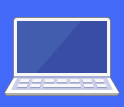 [para PC]. O ícone passa para o centro do ecrã táctil e fica realçado a azul.
[para PC]. O ícone passa para o centro do ecrã táctil e fica realçado a azul. - Prima
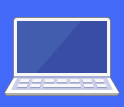 [para PC].
[para PC]. - Prima [para Ficheiro].
- Se o equipamento estiver ligado através da rede, deslize o dedo para cima ou para baixo, ou prima
 ou
ou  , para ver o computador para o qual pretende enviar os dados e, em seguida, prima o nome do computador.
, para ver o computador para o qual pretende enviar os dados e, em seguida, prima o nome do computador. 
Se o LCD solicitar a introdução de um PIN, utilize o LCD para introduzir o PIN de quatro dígitos do computador e prima [OK].
- Efetue uma das seguintes ação:
- Para alterar as definições, prima [Opções] e avance para o passo seguinte.
- Prima [Iniciar] para começar a digitalizar sem alterar definições adicionais.
O equipamento inicia a digitalização. Se utilizar o vidro do digitalizador do equipamento, siga as instruções apresentadas no LCD para concluir o trabalho de digitalização.
- Para digitalizar ambos os lados do documento, prima [Digit. 2 lados]e, em seguida, selecione o tipo de documento.OpçãoDescriçãoDigit. 2 lados: Margem longa
Digitalize o documento de forma a que as páginas sejam lidas virando-as pela margem mais comprida.
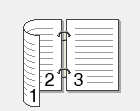 Digit. 2 lados: Margem curta
Digit. 2 lados: Margem curtaDigitalize o documento de forma a que as páginas sejam lidas virando-as pela margem mais curta.
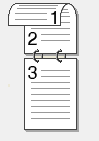
- Selecione as definições de digitalização que pretende alterar e, em seguida, prima [OK].OpçãoDescriçãoTipo digitaliz.
Selecione o tipo de digitalização do documento.
ResoluçãoSelecione a resolução de digitalização do documento.
Tipo de FicheiroSelecione o formato de ficheiro para o seu documento.
Formato do docum.Selecione o tamanho do documento.
BrilhoSelecione o nível de brilho.
ContrasteSelecione o nível de contraste.
Desincl. Auto ADF(Disponível apenas em alguns modelos)
Corrija quaisquer documentos inclinados quando forem digitalizados com o ADF.
Ign. Pg. Branco(Disponível apenas em alguns modelos)
Se esta função estiver ativada, as páginas em branco são ignoradas.
Remover a cor de fundoAltere a quantidade de cor de fundo que é removida.

- Para guardar as definições como um atalho, prima [Guardar como atalho]. Ser-lhe-á perguntado se pretende transformá-lo num atalho de um toque. Siga as instruções apresentadas no LCD.
- Prima [Iniciar].O equipamento inicia a digitalização. Se utilizar o vidro do digitalizador do equipamento, siga as instruções apresentadas no LCD para concluir o trabalho de digitalização.
Perguntas mais frequentes relacionadas
- Digitalize várias páginas num ficheiro, em vez de cada digitalização ser salva como um ficheiro separado.
- Altere as configurações de digitalização para digitalizar a partir do ControlCenter2 ou a partir da tecla Digitalizar (Para Macintosh)
- Altere as configurações de digitalização para digitalizar a partir do ControlCenter4 ou a partir da tecla Digitalizar (Para Windows)
- Tento digitalizar um documento para um computador na rede utilizando o botão digitalizar do meu equipamento Brother, mas o nome do computador na rede não consta no LCD.
- Guardar os dados digitalizados numa pasta como ficheiro PDF com o modo casa do ControlCenter4 (Windows®)
- Guardar os dados digitalizados como ficheiro PDF numa pasta utilizando o Modo Avançado do ControlCenter4 (Windows®)
- Guardar os dados digitalizados numa pasta como ficheiro PDF com o ControlCenter2 (Macintosh)
